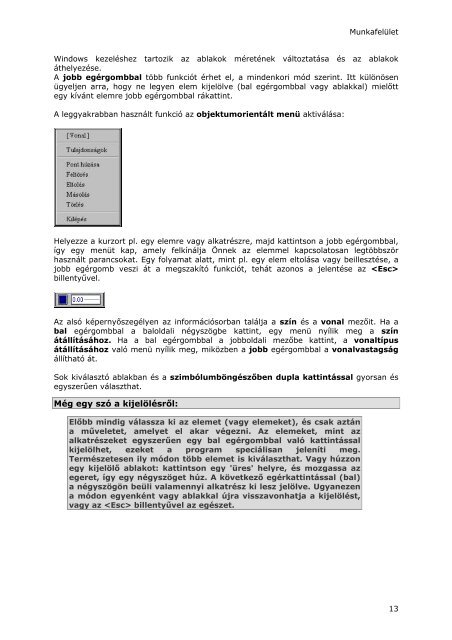WSCAD 5 Installáció
WSCAD 5 Installáció
WSCAD 5 Installáció
Create successful ePaper yourself
Turn your PDF publications into a flip-book with our unique Google optimized e-Paper software.
Munkafelület<br />
Windows kezeléshez tartozik az ablakok méretének változtatása és az ablakok<br />
áthelyezése.<br />
A jobb egérgombbal több funkciót érhet el, a mindenkori mód szerint. Itt különösen<br />
ügyeljen arra, hogy ne legyen elem kijelölve (bal egérgombbal vagy ablakkal) mielőtt<br />
egy kívánt elemre jobb egérgombbal rákattint.<br />
A leggyakrabban használt funkció az objektumorientált menü aktiválása:<br />
Helyezze a kurzort pl. egy elemre vagy alkatrészre, majd kattintson a jobb egérgombbal,<br />
így egy menüt kap, amely felkínálja Önnek az elemmel kapcsolatosan legtöbbször<br />
használt parancsokat. Egy folyamat alatt, mint pl. egy elem eltolása vagy beillesztése, a<br />
jobb egérgomb veszi át a megszakító funkciót, tehát azonos a jelentése az <br />
billentyűvel.<br />
Az alsó képernyőszegélyen az információsorban találja a szín és a vonal mezőit. Ha a<br />
bal egérgombbal a baloldali négyszögbe kattint, egy menü nyílik meg a szín<br />
átállításához. Ha a bal egérgombbal a jobboldali mezőbe kattint, a vonaltípus<br />
átállításához való menü nyílik meg, miközben a jobb egérgombbal a vonalvastagság<br />
állítható át.<br />
Sok kiválasztó ablakban és a szimbólumböngészőben dupla kattintással gyorsan és<br />
egyszerűen választhat.<br />
Még egy szó a kijelölésről:<br />
Előbb mindig válassza ki az elemet (vagy elemeket), és csak aztán<br />
a műveletet, amelyet el akar végezni. Az elemeket, mint az<br />
alkatrészeket egyszerűen egy bal egérgombbal való kattintással<br />
kijelölhet, ezeket a program speciálisan jeleníti meg.<br />
Természetesen ily módon több elemet is kiválaszthat. Vagy húzzon<br />
egy kijelölő ablakot: kattintson egy 'üres' helyre, és mozgassa az<br />
egeret, így egy négyszöget húz. A következő egérkattintással (bal)<br />
a négyszögön beüli valamennyi alkatrész ki lesz jelölve. Ugyanezen<br />
a módon egyenként vagy ablakkal újra visszavonhatja a kijelölést,<br />
vagy az billentyűvel az egészet.<br />
13